В этой статье покажем, как записывать телефонный разговор на Android смартфонах без сторонних приложений, для записи мы используем встроенный диктофон телефона
Как включить запись разговоров на Андроид
 Начиная с 6 версии, на Андроид-устройствах появилась встроенная функция записи разговоров. Она также присутствует на Nougat 7 и Oreo 8, но здесь не все так легко. Дело в том, что производители часто блокируют эту опцию, и никакими махинациями ее уже не включишь. Подобное обычно случается на бюджетных китайских телефонах, компании просто не хотят тратить время на расширение функционала из-за низкой стоимости товара.
Начиная с 6 версии, на Андроид-устройствах появилась встроенная функция записи разговоров. Она также присутствует на Nougat 7 и Oreo 8, но здесь не все так легко. Дело в том, что производители часто блокируют эту опцию, и никакими махинациями ее уже не включишь. Подобное обычно случается на бюджетных китайских телефонах, компании просто не хотят тратить время на расширение функционала из-за низкой стоимости товара.
К счастью, на известных брендах, таких как Xiaomi, Meizu, Sony и т. д., вы не столкнетесь с подобной проблемой. Смартфоны Samsung обычно на 100% поддерживают системную запись разговора.
Теперь рассмотрим, как ее включить, а заодно и проверить само наличие на девайсе:
- Заходим в «Телефон», набираем необходимый нам номер или открываем его из «Контактов»;
- Как только начинается вызов, кликаем на изображение троеточия. Оно обычно расположено в правой стороне экрана;
- Появляется дополнительное меню, в котором выбираем «Начать запись». Теперь разговор будет непрерывно записываться, а чтобы это прекратить, достаточно повторить вышеописанные действия и кликнуть «Остановить запись».
Аналогичное следует проделывать и при входящем звонке. Если функции записи вы не видите, значит, на смартфоне она и не предусмотрена. Здесь помогут только сторонние приложения, о чем поговорим ниже.
Плюсы:
- Чистый звук, отсутствуют помехи; свой голос, как и голос собеседника, слышно прекрасно, чем, к сожалению, могут похвастаться не все записывающие программы.
- Не занимает дополнительного места на внутренней памяти, как это делает программа для записи. Достаточно легко включать/выключать.
Минусы:
- Довольно скудный функционал, нет возможности менять разрешение файла, его качество, объем. Также отсутствует автоматическая остановка записи на определенной минуте разговора.
- Невозможно сортировать звонки по дате, имени, добавлять к ним заметки, отмечать важные разговоры. После записи файл можно найти только через проводник или в музыкальном плеере, откуда никакой особенной настройке он не поддается, а превращается просто в обычное аудио, предназначенное только для прослушивания.
- Доступна не на всех смартфонах, если отсутствует – включить даже с root-правами проблематично.
Источник: http://gurudroid.net/kak-vklyuchit-zapis-telefonnyh-zvonkov-na-android.html
А нужно ли это
Причины возникновения необходимости записи диалога с собеседником такие:
- Диктуется важная информация, например, при деловых переговорах;
- В случае угроз, чтобы потом предоставить информацию в полицию;
- Если пишется жалоба в службу техподдержки и ее нужно задокументировать;
- Для интервью. Особенно полезна интернет-предпринимателям;
- Чтобы еще раз прослушать беседу с близким человеком.
Источник: http://public-pc.com/avtomaticheskaya-zapis-telefonnyih-razgovorov-android/
Самый простой способ
Купить Xiaomi. Без шуток, на телефонах популярного китайского производителя возможность записи звонков доступна из коробки — соответствующая функция уже встроена в фирменную оболочку MIUI.
Почему остальные производители, например Самсунг, не берут пример с китайской компании? Дело в том, что законодательство большинства стран запрещает записывать телефонные разговоры трактуя это как нарушение конфиденциальности, тогда как в Китае это считается нормальной практикой.
Источник: http://geekville.ru/lajfhaki/android-zapis-zvonkov/
Почему нет возможности записать разговор
В смартфонах с операционной системой Андроид предусмотрена стандартная функция записи разговора по умолчанию, но записывать речь собеседника без его предупреждения незаконно во многих странах. Перед разговором нужно обязательно уведомить человека на другом конце провода о произведении записи, чтобы у него была возможность отказаться от продолжения беседы.
Производители телефонов часто блокируют опцию записи разговора на уровне ядра, то есть даже при наличии такой возможности вы столкнётесь с техническими ограничениями в процессе её подключения. Поэтому прежде чем звонить человеку, разговор с которым вы намереваетесь записать, нужно заранее установить приложение записи и попробовать им воспользоваться. Если запись получилась, то в телефоне нет ограничений, однако это не означает, что вы таким способом не нарушите законы страны, в которой находитесь.
Иногда приложение записи открывается и даже пишет звук, но после выясняется, что сохранился только ваш голос, а голос собеседника на записи отсутствует. Поэтому нужно проверять заранее, как работает то или иное приложение.
Источник: http://androidsfaq.com/kak-zapisat-telefonnyiy-razgovor-na-android/
Почему возникают проблемы
Первым делом нужно принять как данность: не на всех телефонах можно спокойно и беспроблемно записывать звук. Связано это с тем, что во многих странах тайная запись звука — дело подсудное. Производитель, выпуская телефон, не может предугадать, будет ли покупатель использовать возможность записи звука в преступных целях, поэтому на всякий случай заранее отключает или ограничивает такую возможность на уровне первичных компонентов операционной системы. Именно поэтому на некоторых моделях ни одна программа для записи звука либо не будет работать вовсе, либо будет работать со значительными ограничениями.
Список таких моделей (неполный, т. к. не на всех телефонах пользователи тестировали запись звонков) можно посмотреть в таблице.
Таблица: список устройств, на которых с записью звука возникают проблемы
| Фирма | Модели |
| Alcatel | Alcatel OT-995 |
| Asus | Asus Garmin-Asus A10* |
| Dell | Dell Streak |
| Gigabyte | Gigabyte GSmart G1345 |
| Nexus 4 | |
| HTC |
|
| Huawei | Huawei Y 6 II |
| LG |
|
| Motorola |
|
| Samsung |
|
| Sony (Sony Ericsson) |
|
| ZTE |
|
* — устройство работает, но разговор записывается в очень плохом качестве.
** — устройство записывает только голос владельца устройства. Голос собеседника не записывается.
Источник: http://fans-android.com/kak-zapisat-telefonnyiy-razgovor-na-android/
Как всегда записывать разговоры с выбранными контактами
Важно! Вы отвечаете за соблюдение всех законов в отношении записи телефонных разговоров. Пользуйтесь функцией записи ответственно и только при необходимости.
Включить запись звонков можно также в карточке контакта. В правом нижнем углу карточки нажмите
Изменить контакт Всегда записывать разговоры
.
Источник: http://support.google.com/phoneapp/answer/9803950?hl=ru
Есть ли на смартфоне такая возможность
В некоторых странах записывать что говорит собеседник считается не законным. Например в США. Поэтому для владельцев американских смартфонов штатная возможность сохранения диалога будет отключена. Устройства, созданные в Европе и Азии, оснащаются такой возможностью.
На рынке большинство смартфонов работающих под управлением ОС Andriod изначально оснащены функцией записи. Рассмотрим, как ее включить.
Источник: http://public-pc.com/avtomaticheskaya-zapis-telefonnyih-razgovorov-android/
Где хранятся записи разговоров
По умолчанию, система автоматической записи разговоров сохраняет голосовые файлы по следующему пути во внутреннем хранилище телефона: MIUI/sound_recorder/call_rec
Вы можете не только открыть mp3-файл на телефоне и прослушать его в плеере, но и подключить телефон к компьютеру через USB-соединение и скопировать голосовой файл на жесткий диск ПК. В MIUI 8 сохраненные mp3-файлы расположены по такому же пути.
Изменить место, куда сохраняются вызовы, нельзя. Если вас это не устраивает, в Play Market есть много похожих приложений, которые сохраняют записанные телефонные звонки не только в памяти смартфона, но и на карте памяти или внешнем USB-накопителе.
Источник: http://idoska-volgograd.ru/instrukcii/gde-diktofon-v.html
Как начать запись разговора
Важно! При первом использовании функции вы получите предупреждение о том, что необходимо соблюдать соответствующие местные законы: во многих юрисдикциях для записи разговора требуется согласие всех участников.
Чтобы соблюсти требования к конфиденциальности, в начале записи вы и ваш собеседник будете уведомлены о том, что звонок записывается, а по окончании – о том, что запись завершена.
Важная информация
Невозможно записать текущий звонок в следующих случаях:
- вызывающий абонент ещё не ответил;
- вызов поставлен на удержание;
- отключен звук;
- выполняется конференц-вызов.
Источник: http://support.google.com/phoneapp/answer/9803950?hl=ru
Использование встроенных возможностей устройства
Начав говорить кликните на кнопочку меню (три точки). Далее «Запуск».
Файл сохранится во внутренней памяти телефона. Это директория «PhoneRecord».
Источник: http://public-pc.com/avtomaticheskaya-zapis-telefonnyih-razgovorov-android/
Использование Automatic Call Recorder
Многие сторонние решения не требуют что-то нажимать во время разговора. Они работают автоматически, запускаясь во время приёма вызова или после того, как вы набрали номер. Например, такой возможностью обладает программа Automatic Call Recorder, что понятно из её названия. Для использования утилиты совершите следующие действия:
Шаг 1. Скачайте и установите приложение, после чего запустите его.
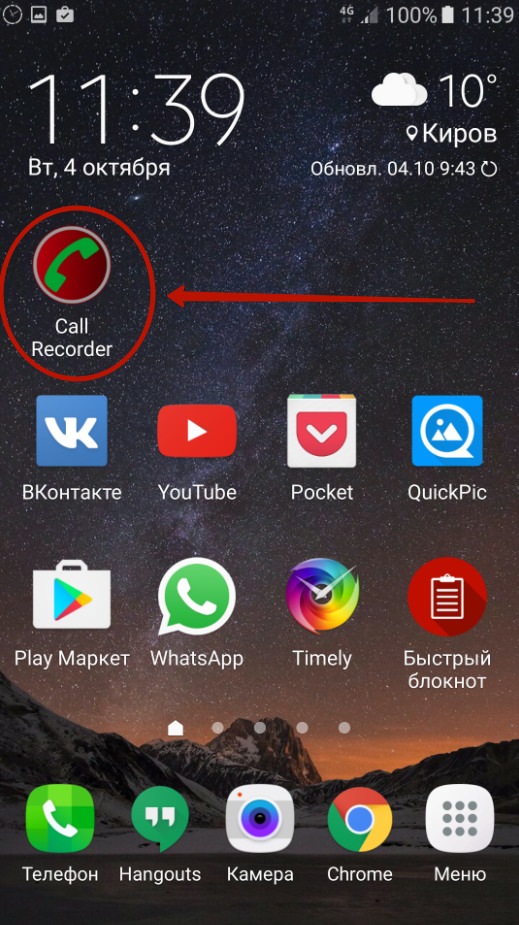
Шаг 2. При первом запуске вам предложат выбрать тему оформления, увеличить громкость вызовов и настроить облачное сохранение аудиозаписей (поддерживаются сервисы Google Drive и Dropbox). Если хотите, то можете заняться этими настройками. Когда сделаете это или решите пропустить данный шаг — нажмите кнопку «Готово».
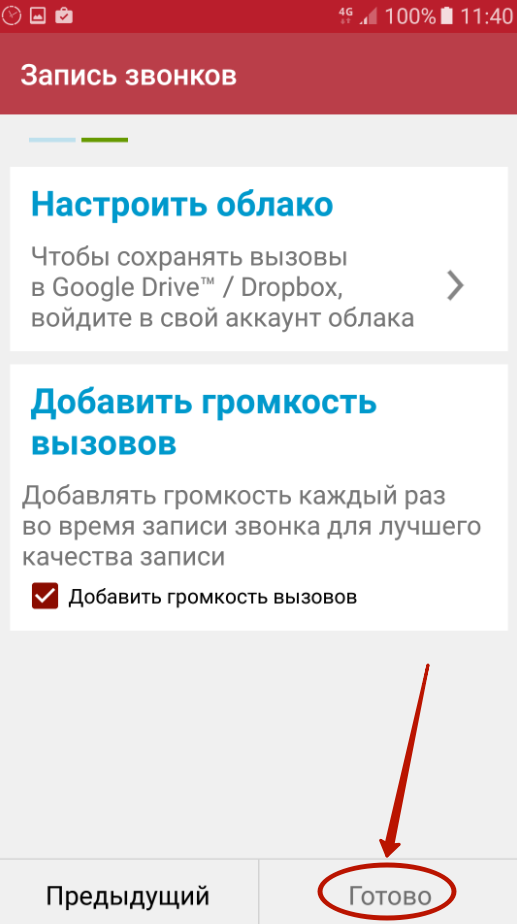
Обратите внимание: на смартфонах Samsung и некоторых других есть специальная энергосберегающая функция, отключающая приложения, которые давно не запускались. Если таковая имеется в вашем устройстве, то программа сразу предупредит об этом.
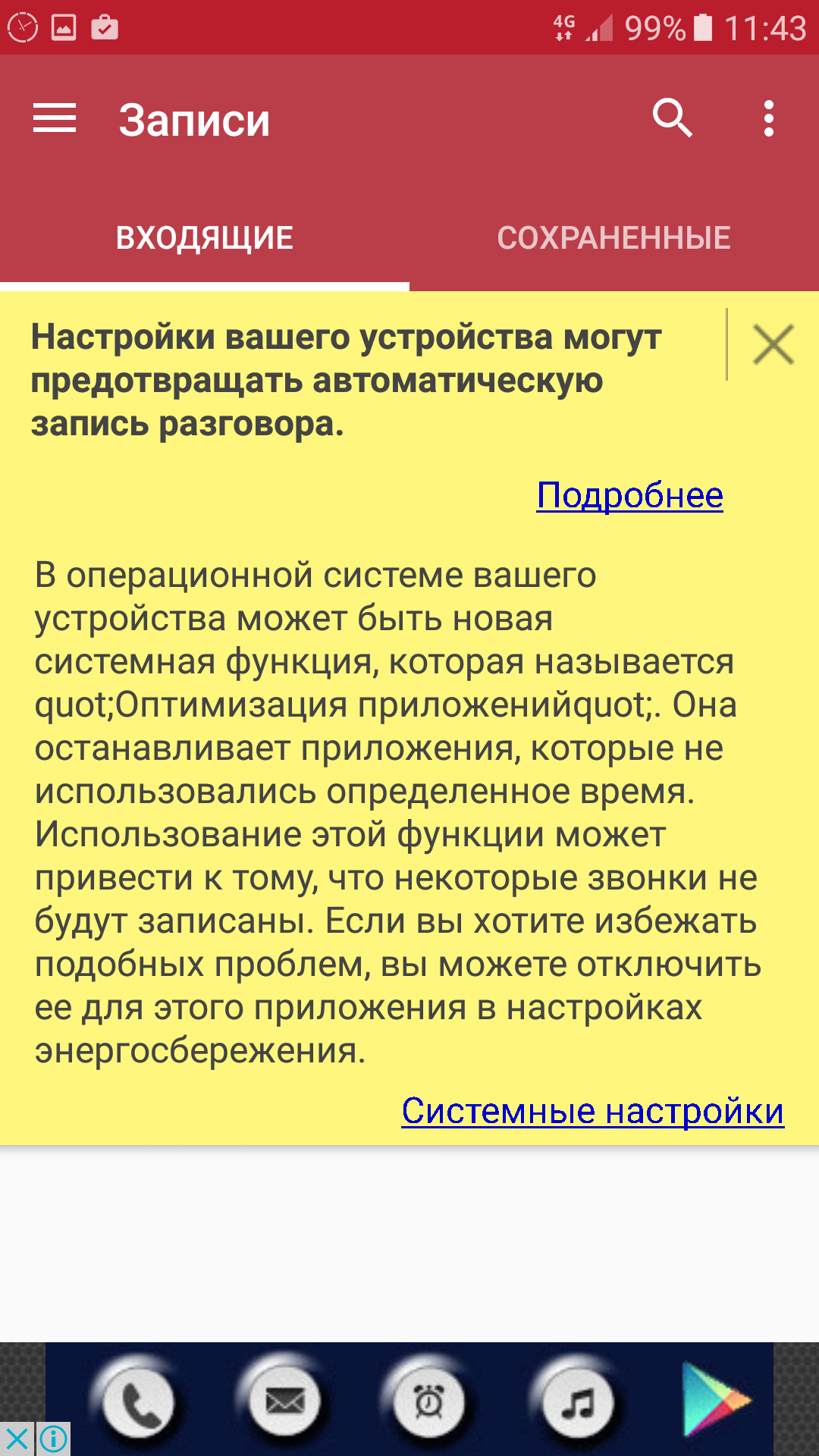
Шаг 3. Вытащите шторку с главным меню (можно просто нажать на три полоски, имеющиеся в левом верхнем углу). Нажмите здесь на пункт «Настройки».
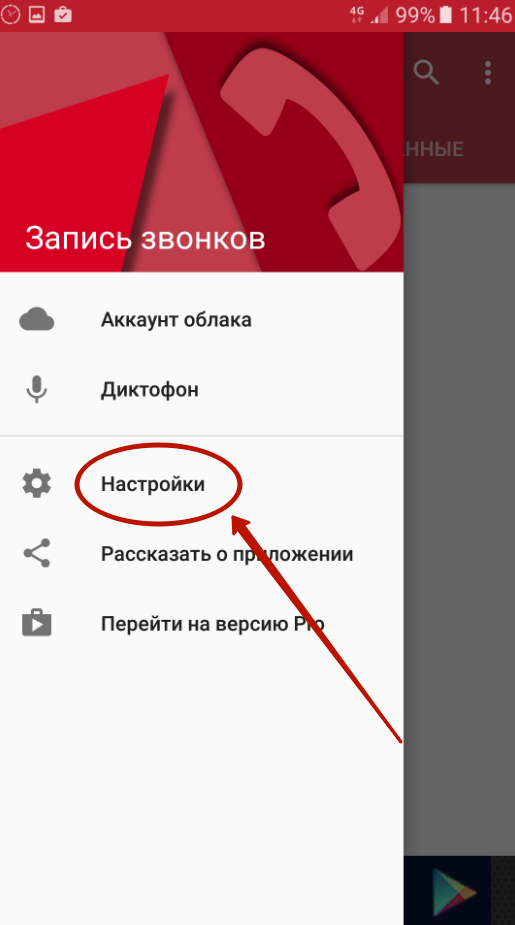
Шаг 4. Здесь убедитесь в том, что активирован переключатель напротив пункта «Запись звонков».
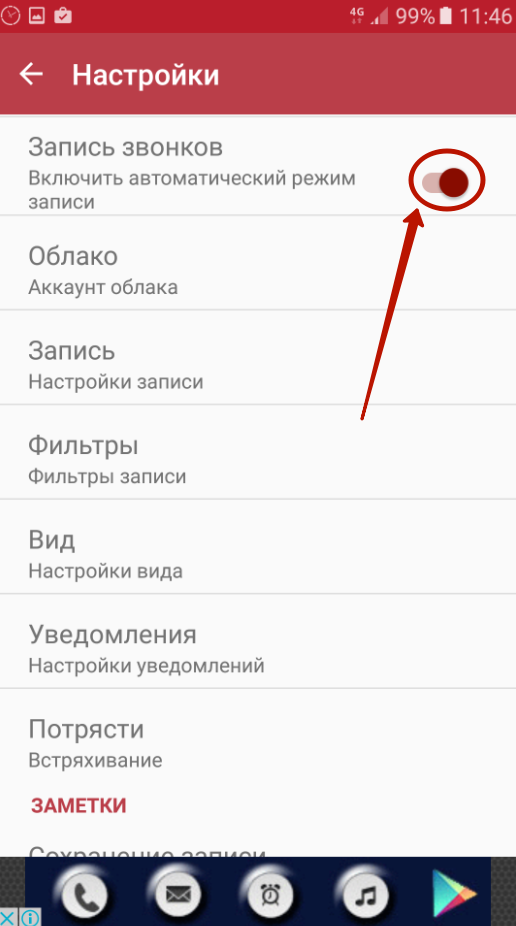
Шаг 5. На этом главная настройка программы завершена. Конечно, вы можете ещё на некоторое время задержаться в данном разделе, но это уже условности. Главное, что приложение теперь автоматически будет писать каждый телефонный разговор.
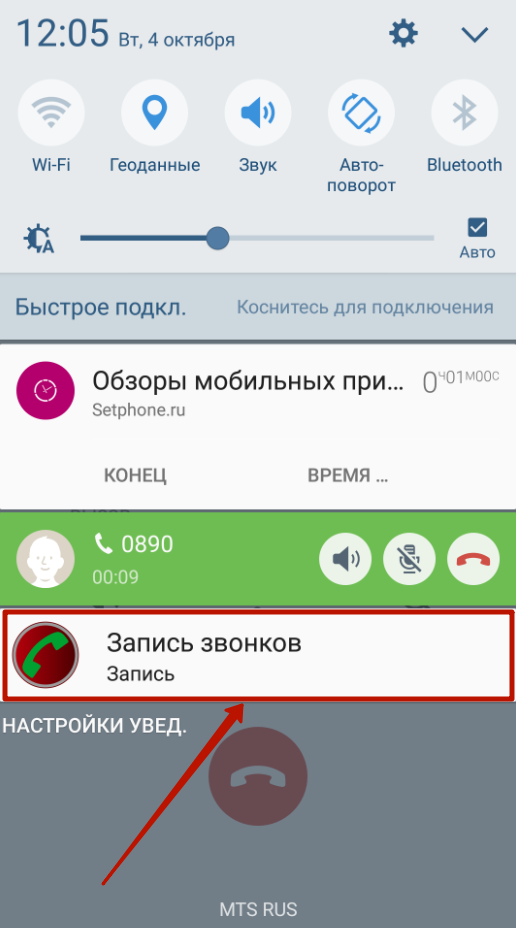
Шаг 6. Ознакомиться со всеми сохраненными аудиозаписями вы можете в окне программы. Здесь вы сможете их послушать, удалить и совершить прочие несложные действия.
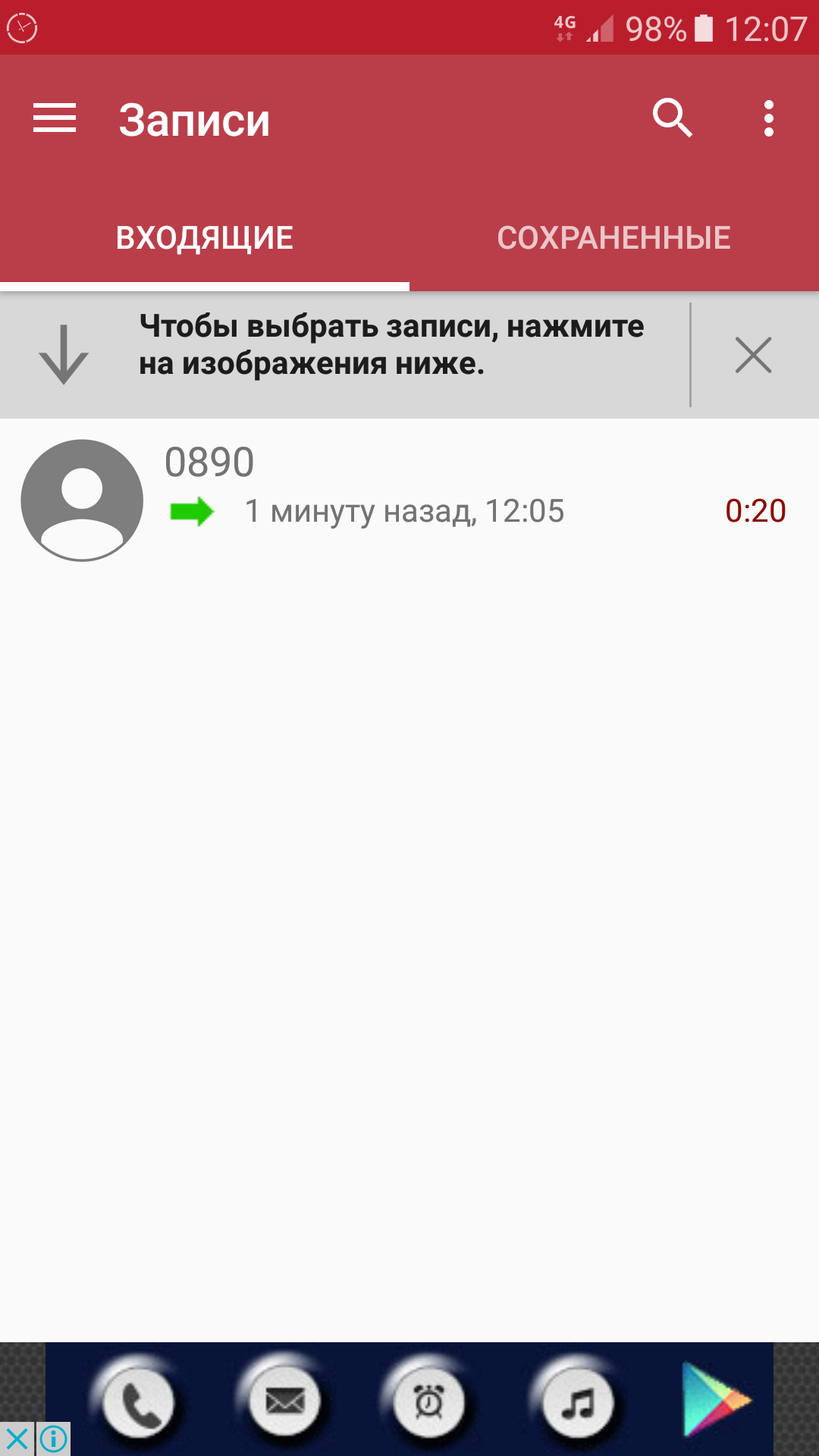
Обратите внимание: по умолчанию все аудиозаписи содержатся только в самой утилите. Лишь после нажатия кнопки «Сохранить» файл переносится в доступную для просмотра другими приложениями папку. До этого, например, вы не сможете перенести записи разговоров на компьютер.
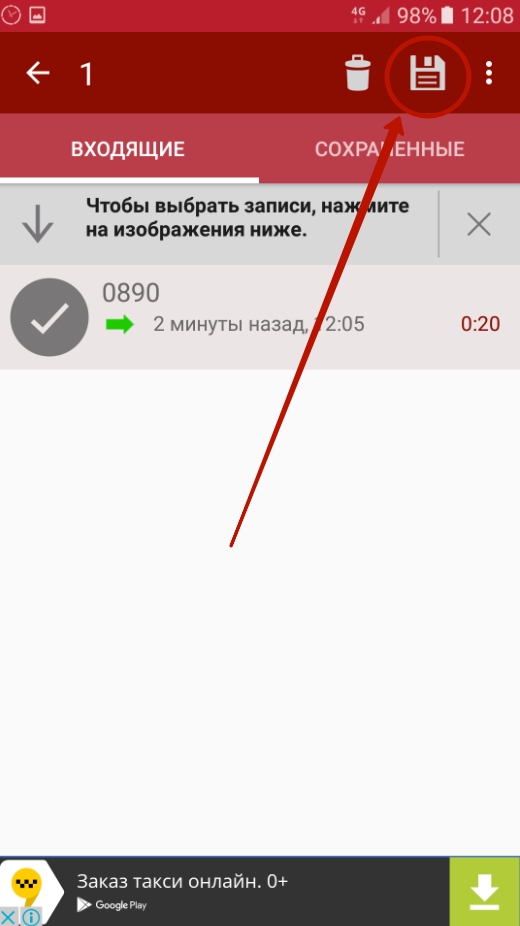
Источник: http://setphone.ru/rukovodstva/kak-zapisat-telefonnyj-razgovor-na-android/
Можно ли записывать вызовы WhatsApp?
В последнее время почти все приложения для обмена сообщениями включили видео и аудио вызовы в качестве своей главной функции. Столько, сколько они пытаются развить аудио-визуальное качество онлайн-звонков, ни одно из этих приложений не обращало никакого внимания на функцию записи звонков.
У большинства из нас есть преимущество записи звука на смартфоне во время разговора через соединение с нашим поставщиком услуг (соединение с SIM-картой). Но это цветущий век WiFi и быстрого интернета. «Нет сигнала» и случайные разрывы соединения находятся на пути к исчезновению, поскольку интернет-вызовы занимают свое место. Теперь возникает вопрос: «Можете ли вы записывать звонки WhatsApp?» Да! Вы определенно можете сделать это с помощью этих многофункциональных приложений, которые мы перечислили в этой статье.
Источник: http://xeonix.ru/instrukcii/gde-najti-zapisannyj-razgovor.html
Куда сохраняется запись разговора на Андроиде
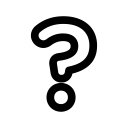 По умолчанию файлы можно найти с помощь программы-проводника, например, ES Проводник (подробнее об этом приложении можете узнать в статье «Как открыть zip-файлы»). Переходим во внутреннюю память, кликаем Audio – Recorder. Путь может немного отличаться в зависимости от бренда и конкретной модели.
По умолчанию файлы можно найти с помощь программы-проводника, например, ES Проводник (подробнее об этом приложении можете узнать в статье «Как открыть zip-файлы»). Переходим во внутреннюю память, кликаем Audio – Recorder. Путь может немного отличаться в зависимости от бренда и конкретной модели.
Если же вы записывали разговор с помощью сторонней программы, значит, файлы хранятся в ней. Обычно это папки «Входящие», «Исходящие», «Сохраненные». В случае мгновенного переброса аудиофайлов в облачные хранилища, ищите материалы там.
Источник: http://gurudroid.net/kak-vklyuchit-zapis-telefonnyh-zvonkov-na-android.html
Что делать, если приложения не работают
Как уже говорилось, установив любое из вышеперечисленных приложений вы можете столкнуться с ситуацией, что оно функционирует нестабильно или не работает вовсе. Что делать в таких случаях?
- Удалите другие приложения для записи разговоров. Иногда между двумя программами схожей направленности может возникать конфликт, поэтому сделайте так, чтобы в памяти вашего гаджета было только то приложение, которым вы планируете пользоваться.
- Убедитесь, что у приложения есть необходимые разрешения для корректной работы. Возможно, при первом запуске вы случайно нажали не туда и не предоставили софту доступ к записи с микрофона или динамика.
- Переустановите приложение. Как бы банально это не звучало, зачастую данный способ помогает.
Казалось бы, все это очевидно, но каких-либо секретных способов подружить программу для записи с вашим телефоном нет. Придется экспериментировать с софтом до тех пор, пока не найдете подходящий для себя способ записи разговоров на Андроиде.
Источник: http://geekville.ru/lajfhaki/android-zapis-zvonkov/
Скрытая запись звонков на андроид без иконки
Есть еще одна разновидность — тайная запись звонков на андроиде. Такая программа может быть установлена на любое устройство с ПО версии 4+. Есть аппараты, запись на которые не будет происходить (версии 9+). Такие смартфоны уже не поддаются рутированию.
На андроиде 10, 9 запись разговора может быть разрешена только после предоставления Root-прав. Соответственно, если мобильный не может пройти эту процедуру, то и записи тоже не будет, однако не все так плохо. Диктофон будет продолжать функционировать по-прежнему и без рутирования. Это легальный обход новых ограничений.
Источник: http://mirinfo.ru/android/kak-vklyuchit-zapis-razgovora.html
Детализация телефонных разговоров чужого номера
Сделать детализацию звонков чужого номера без доступа к телефону самостоятельно невозможно. Единственный способ бесплатно получить распечатку СМС и звонков — это взять чужой телефон и пролистать меню. Вполне возможно, что информация не удаляется, и вы прочитаете чужие смс-сообщения. В ином случае, заходите в раздел заказов, где вы всегда можете за адекватную цену заказать детализацию звонков любого абонента. Доступны все операторы связи – МТС, Билайн, Мегафон, Теле2, Yota.
Конечно же, распечатка телефонных звонков предоставляет подробную информацию, с каким абонентом и когда связывался владелец номера, в какое время и продолжительность общения.
Источник: http://plus48.ru/vse-stati/gde-mozhno-poluchit-zapis-telefonnogo-razgovora.html
Включаем запись разговоров в мессенджерах (WhatsApp, Viber и Skype)
 В последнее время популярность Viber, Skype, WhatsApp и других подобных приложений заметно возросла, ведь пользователям предлагается бесплатное общение с разных уголков мира, возможность переписываться, созваниваться, не тратя при этом ни копейки. И все чаще появляется надобность записывать такие разговоры, а вот системная запись или некоторые программы могут не срабатывать.
В последнее время популярность Viber, Skype, WhatsApp и других подобных приложений заметно возросла, ведь пользователям предлагается бесплатное общение с разных уголков мира, возможность переписываться, созваниваться, не тратя при этом ни копейки. И все чаще появляется надобность записывать такие разговоры, а вот системная запись или некоторые программы могут не срабатывать.
Выход есть, и это – идеальное приложение Cube Call от разработчика Catalina Group. Создано специально для записи разговоров с мессенджеров, легкое и понятное в использовании. Без проблем работает даже на планшетах, разрешает делиться файлами с другими пользователями, отправлять записи в облачные хранилища.
Поддерживает опцию встряхивания, защиту с использованием пин-кода и даже режим инкогнито. И весь функционал совершенно бесплатный. Ощутите максимальный комфорт общения!
Важная информация! Обычно все приложения поддерживают скрытую форму записи, то есть, собеседник об этом знать не будет. Но существуют инструменты, включающие защиту от записи разговоров. Их немного, но на просторах Интернета подобные программы найти можно. Если у абонента присутствуют подобное приложение, к сожалению, записать с ним диалог вы не сможете.
Источник: http://gurudroid.net/kak-vklyuchit-zapis-telefonnyh-zvonkov-na-android.html
Использование других приложений
Заметим, что на некоторых устройствах возможность записывать звонки наглухо заблокирована на уровне операционной системы. В результате любая программа, записывающая телефонный разговор, отказывается работать. К счастью, подобных смартфонов существует не очень много — в основном это касается старых девайсов, функционирующих под управлением Android 4.4 или более старой версии ОС.
Что касается других приложений, служащих для записи телефонного разговора, то по своим возможностям они практически равны рассмотренной выше утилите. В частности, вы можете попробовать установить следующие программы:
- Запись звонков — имеет достаточно богатые настройки, но может не сработать в том случае, если вы в данный момент используете Bluetooth. Платная версия умеет автоматически отправлять результат записи на указанный пользователем e-mail.
- Auto Call Recorder 2016 — здесь имеется функция резервного копирования, которая пригодится тем людям, которые очень часто меняют смартфон. Также это одна из немногих утилит такого рода, запуск которой может быть защищен паролем.
- Call Recorder — работает на огромном количестве устройств, стараясь обходить их защиту. Имеется возможность отправки аудиозаписи в облачный сервис — перечень сервисов удивляет своей длиной. Ещё создатели не забыли функцию резервного копирования по расписанию. Присутствует здесь и защита паролем.
Источник: http://setphone.ru/rukovodstva/kak-zapisat-telefonnyj-razgovor-na-android/
Как прослушать запись телефонного разговора
Записи телефонных разговоров, как правило, записываются в небольшие звуковые файлы с низким качеством, чтобы поместилось как можно больше. Для их воспроизведения:
- воспользуйтесь любым приложением-плеером, например, AIMP;
- прослушайте аудиофайлы внутри записывающего приложения;
- подключите смартфон к компьютеру, скачайте звуковые файлы и слушайте их там;
- подключите промежуточный диктофон к компьютеру, скачайте звуковые файлы и слушайте их там;
- прослушайте аудио фалы на записывающем устройстве.
Несмотря на попытки разработчиков смартфоном и производителей программного обеспечения, ограничить запись разговоров, до сих пор существует множество способов это сделать. По запросу «Запись звонков» Play Маркет выдает несколько десятков результатов. Пользуйтесь этим, но помните об административной ответственности за распространение таких записей.
Источник: http://kakoperator.ru/os/kak-zapisat-telefonnyj-razgovor-na-smartfone




